Як відновити видалені файли на Mac OS X 2022 2023
Для користувачів MAC ми пропонуємо Відновити видалені файли на Mac OS X. Під час роботи на ПК ми випадково видаляємо важливі дані. А в MAC OS важко відновити видалені дані.
Але ми тут з повним посібником, за допомогою якого ви можете швидко відновити всі видалені дані. Для цього вам просто потрібно дотримуватися простих інструкцій, описаних нижче.
Як відновити видалені файли на Mac OS X
Цей метод відносно простий і вимагає відмінного інструменту для відновлення всіх видалених даних з жорсткого диска в MAC OS X.
Тому дотримуйтесь простих кроків, наведених нижче. Тому виконайте наведені нижче дії.
Дії для відновлення видаленого вмісту з Mac OS X
- Перш за все, у Mac OS завантажте та встановіть інструмент Диск Дриль .
- Тепер, коли ви завантажили та встановили його на свій Mac, запустіть його.
- Ви побачите галочку на всіх XNUMX позначених квадратах; Ви також можете вибрати його так, як хочете, а потім натиснути кнопку «Далі».
- А потім на екрані інструментів ви побачите весь ланцюг приводів, пов’язаний з вашим Mac.
- Тепер виберіть диск, на якому був розташований файл, перш ніж видалити його.
- Тепер натисніть там кнопку відновлення, після чого вам буде показано три різні варіанти сканування: глибоке сканування, і сканування швидко, і сканування У пошуках втраченого розділу HFS .
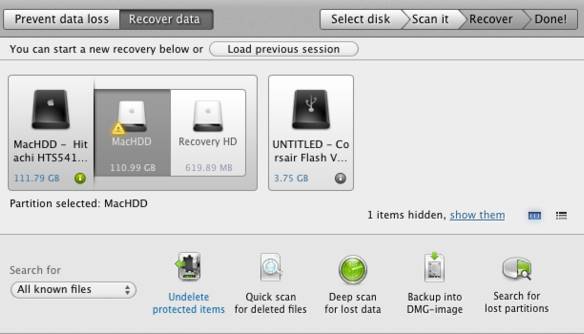
- Тут ви можете вибрати будь-який з параметрів сканування, після чого він почне сканувати вибраний вами диск.
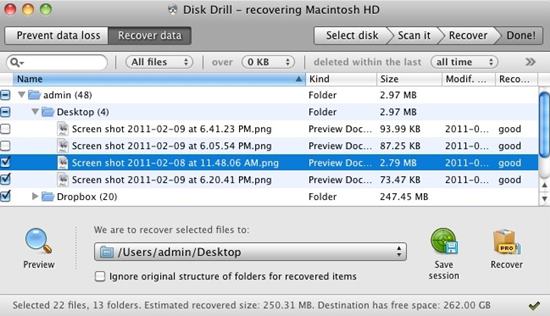
- Тепер, коли сканування завершено, ви побачите там багато відновлених файлів.
- Тепер виберіть файл, який потрібно відновити, виберіть каталог, який потрібно зберегти, а потім натисніть там кнопку Відновити.
- Це; Я закінчив. Тепер видалений файл буде відновлено в папку призначення.
Завдяки цьому ви можете швидко відновити будь-які назавжди видалені файли зі свого жорсткого диска за допомогою чудового інструменту, який ідеально працює в Mac OS X.
Сподіваємося, вам сподобається наша робота, і ви також не ділитесь нею з іншими. Залиште коментар нижче, якщо у вас є запитання, пов’язані з цим.








